Microsoft Teams 會議室專業管理入口網站中的角色型存取控制
Microsoft Teams 會議室專業管理入口網站中 (RBAC) 角色型存取控制,可協助您管理組織中會議室資源數據的使用者存取權。 藉由指派角色給入口網站使用者,您可以限制他們可以查看和變更的內容。 每個角色都有一組許可權,決定該角色的使用者可以在組織記憶體取和變更。
若要建立、編輯或指派角色,您的帳戶必須具備下列其中一個許可權:
- 透過 Microsoft Entra ID 全域系統管理員
- Teams 會議室專業管理員透過 Microsoft Teams 會議室專業管理入口網站
重要
Microsoft建議您使用許可權最少的角色。 使用較低許可權的帳戶有助於改善貴組織的安全性。 全域系統管理員是一個高度許可權角色,當您無法使用現有角色時,應限於緊急案例。
什麼是角色?
角色會定義指派給該角色之使用者的一組許可權。 目前,Microsoft Teams 會議室專業管理入口網站有三個內建角色: Teams 會議室專業管理員、 網站潛在客戶和 網站技術人員。 它們涵蓋貴組織中可能涉及管理會議室之使用者的一些常見案例。
若要查看角色,請在Microsoft Teams 會議室專業管理入口網站的左側導覽中,移至 [ 角色],然後選取任一角色以查看角色的屬性、許可權和指派。
- 內容:名稱、角色類型和描述
- 許可權:列出角色有權存取的功能和許可權等級。
- 工作分派:角色指派清單,定義哪些用戶擁有會議室資源帳戶範圍的設定許可權。 一個角色可以有多個作業,而一個使用者可以分派多個作業。
內建角色
您可以指派內建角色給群組或使用者,而不需進一步設定。 請記住,您無法刪除或編輯內建角色的名稱、描述、類型或許可權。
- Teams 會議室專業管理員:可以完全存取Microsoft Teams 會議室專業管理入口網站。
- 網站潛在客戶:組織會議室、存取報表,以及管理票證。 無法重設註冊機碼或變更服務設定。
- 網站技術人員:管理特定會議室的票證。 沒有修改服務設定或組織會議室的許可權。
下表摘要列出每個角色可以執行的動作。
| 功能 | 許可 | Teams 會議室專業管理員 | 網站潛在客戶 | 網站技術 |
|---|---|---|---|---|
| 會議室管理 | 檢視 | ✔ | ✔ | ✔ |
| 修改 | ✔ | ✔ | ✔ | |
| 取消註冊 | ✔ | ✔ | ✔ | |
| 會議室動作 | 唯讀動作 | ✔ | ✔ | ✔ |
| 讀寫動作 | ✔ | ✔ | ||
| 會議室群組 | 創造 | ✔ | ||
| 檢視 | ✔ | ✔ | ||
| 修改 | ✔ | |||
| 更新管理 | 創造 | ✔ | ||
| 檢視 | ✔ | |||
| 修改 | ✔ | |||
| 報告 | 檢視 | ✔ | ✔ | |
| 票證管理 | 檢視 | ✔ | ✔ | ✔ |
| 修改 | ✔ | ✔ | ✔ | |
| 角色管理 | 檢視 | ✔ | ||
| 修改 | ✔ | |||
| 庫存管理 | 檢視 | ✔ | ||
| 修改 | ✔ | |||
| Microsoft Teams 會議室專業管理服務設定 | 檢視 | ✔ | ||
| 修改 | ✔ |
建立自定義角色
如果內建角色不符合您的組織需求,您可以建立角色,並視需要設定其許可權。 若要建立角色,您必須是全域系統管理員或 Teams 會議室專業管理員角色。
重要
Microsoft建議您使用許可權最少的角色。 使用較低許可權的帳戶有助於改善貴組織的安全性。 全域系統管理員是一個高度許可權角色,當您無法使用現有角色時,應限於緊急案例。
- 在 Microsoft Teams 會議室專業管理入口網站的左側導覽中,移至 [ 設定>角色]。
- 選 取 [建立角色]。
- 在 [ 一般設定] 頁面的 [ 角色屬性] 底下,輸入這個角色的名稱。 在 [ 描述] 底下,輸入此角色的詳細數據。 選擇 [下一步]。
- 在 [ 許可權] 頁面的 [ 角色許可權] 底下,選取適當的複選框來選擇這個角色的許可權。 選擇 [下一步 ] 以建立這個角色的第一個作業。
- 在 [ 作業] 頁面的 [ 作業屬性] 底下,輸入此作業的名稱。 描述為選用。 在 [通知設定] 底 下,選取 [ 電子郵件通知 ] 複選框,此角色的使用者是否應在指派 範圍 的會議室上接收來自服務的電子郵件通知。 選擇 [下一步]。
- 在 [ 成員] 頁面的 [ 搜尋使用者或安全組 ] 方塊中,輸入您要授與許可權之租使用者中的使用者或安全組名稱,然後完成選取範圍。 選擇 [下一步]。
- 在 [ 範圍] 頁面的 [ 搜尋聊天室] 或 [聊天室] 群組 方塊中,輸入允許使用者管理的聊天室或聊天室群組名稱。 選擇 [下一步]。
- 在 [ 完成] 頁面上,檢閱角色和指派的詳細數據。 如果您對設定感到滿意,請選擇 [ 新增角色]。 如果您想要編輯節,請使用 [ 上 一個] 按鈕,或選取左側導覽中的步驟。
指派角色
若要指派角色,您必須是全域系統管理員或 Teams 會議室專業管理員角色,或具有角色管理許可權的角色。
重要
Microsoft建議您使用許可權最少的角色。 使用較低許可權的帳戶有助於改善貴組織的安全性。 全域系統管理員是一個高度許可權角色,當您無法使用現有角色時,應限於緊急案例。
在Microsoft Teams 會議室專業管理入口網站的左側導覽中,展開 [設定>角色]。
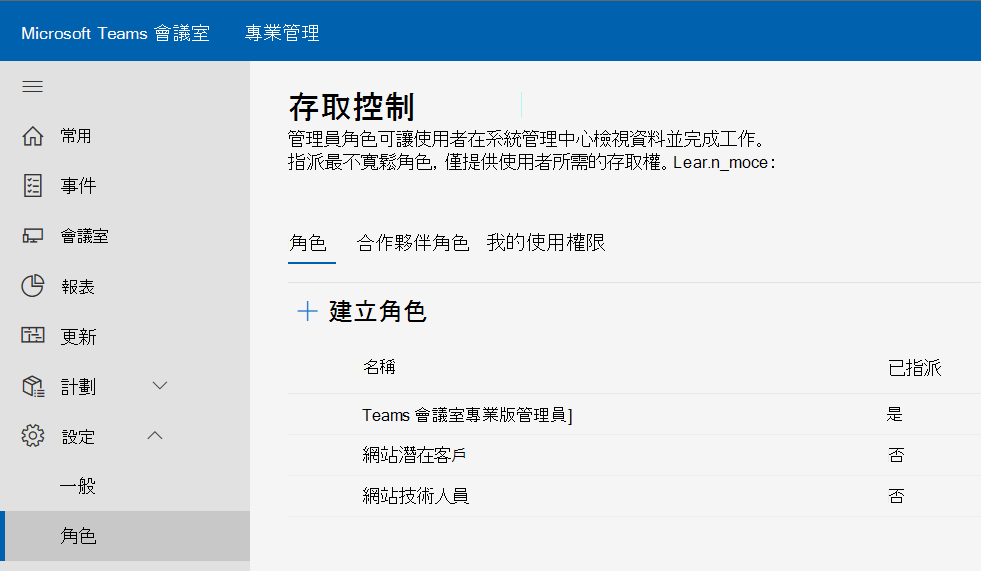
選取您要指派的角色。
在角色窗格中,選 取 [作業新增>作業]。
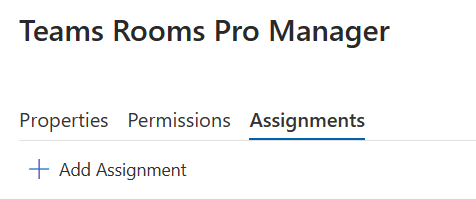
在 [ 一般設定] 頁面的 [ 作業屬性] 底下,輸入此作業的名稱。 描述為選用。 在 [通知設定] 底下,選取 [ 電子郵件通知 ] 複選框,此角色的使用者是否應在指派 範圍 的會議室上接收來自服務的電子郵件通知。 選擇 [下一步]。
在 [ 成員] 頁面的 [ 搜尋使用者或安全組 ] 方塊中,輸入您要授與許可權之租使用者中的使用者或安全組名稱,然後完成選取範圍。 選擇 [下一步]。
在 [ 範圍] 頁面的 [ 搜尋聊天室] 或 [聊天室] 群組 方塊中,輸入允許使用者管理的聊天室或聊天室群組名稱。 選擇 [下一步]。
在 [ 完成] 頁面上,檢閱作業的詳細數據。 如果您對設定感到滿意,請選擇 [ 新增作業]。 如果您想要編輯節,請使用 [ 上 一個] 按鈕,或選取左側導覽中的步驟。